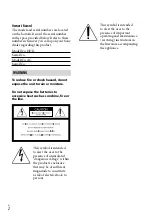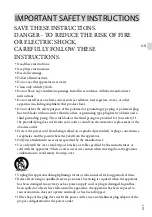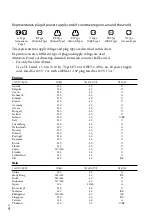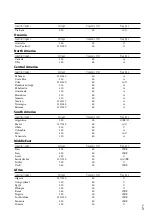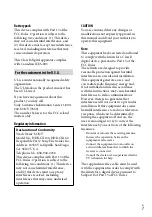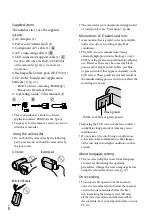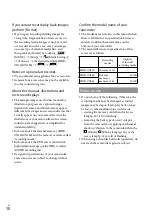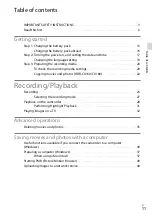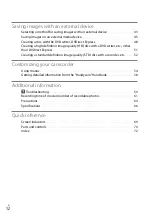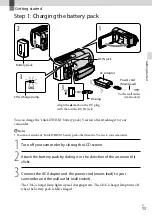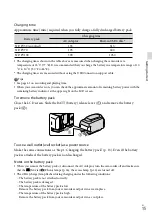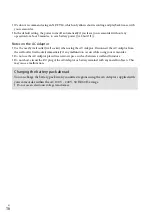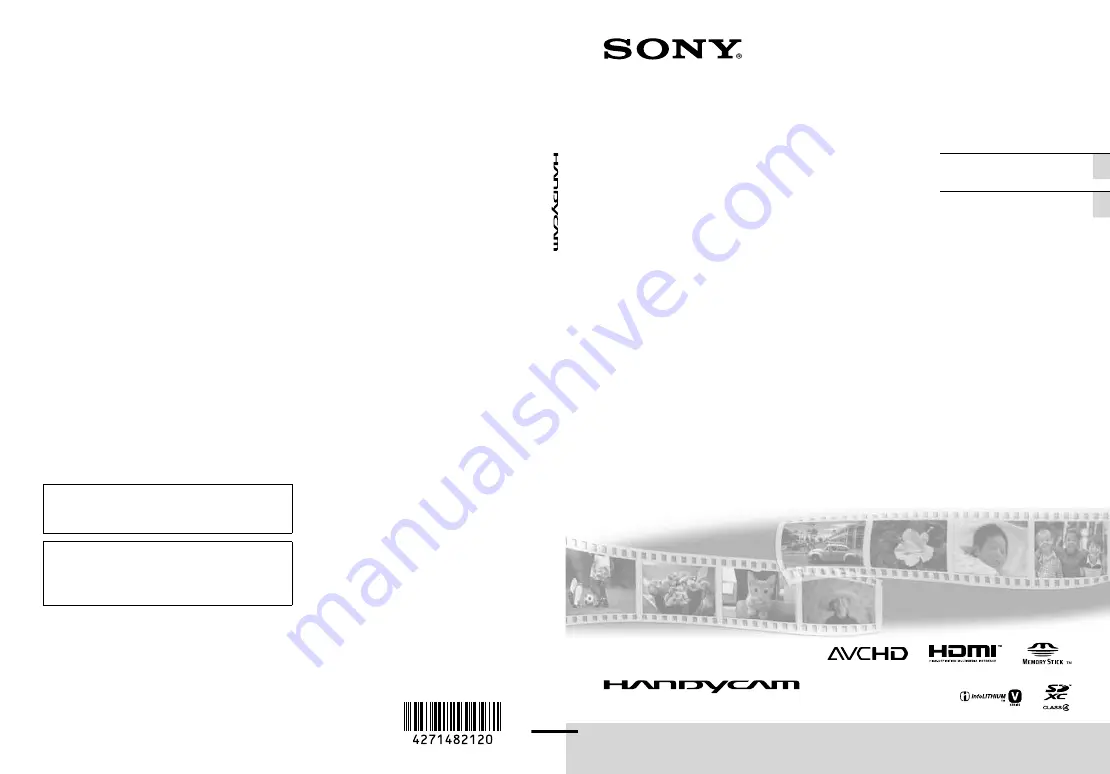
Additional information on this product and
answers to frequently asked questions can be
found at our Customer Support Website.
Puede encontrar más información sobre este
producto y respuestas a las preguntas más
frecuentes en nuestro sitio Web de atención al
cliente.
http://www.sony.net/
Printed on 70% or more recycled paper.
Impreso en papel reciclado en un 70% o más.
2011 Sony Corporation
HDR-CX130/CX160/CX180
US/ES
Printed in China
Operating Guide
US
Guía de operaciones
ES
Digital HD Video
Camera Recorder
4-271-482-
12
(1)
Summary of Contents for HANDYCAM CX130
Page 73: ...73 US Quick reference ...
Page 143: ......